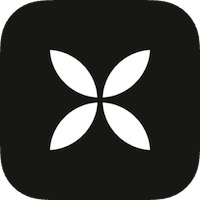Besoin de simplifier les paiements de vos factures fournisseurs ? De collecter vos justificatifs et reçus d'achats ou encore de suivre vos opérations bancaires Qonto, directement dans incwo ?
Avec l’app "Compte pro Qonto", connectez votre compte Qonto à incwo et centralisez toute votre gestion financière au même endroit.
Profitez d’une intégration complète entre votre Qonto et votre logiciel de gestion incwo ! Initiez vos virements fournisseurs, collectez automatiquement vos justificatifs d’achat, et assurez un rapprochement bancaire instantané.
Un vrai gain de temps pour une gestion optimisée au quotidien.
Pour activer la fonction, installez l’app "Compte Pro" depuis le store incwo.
Une fois installée, votre espace " compte pro" s'ajoute automatiquement dans le menu "FINANCE"
1. Ouverture d'un compte Qonto
**************************
Si vous n'avez pas de compte Qonto et souhaitez en ouvrir un : rendez-vous dans "Compte Pro"
- Cliquez sur le bouton "Ouvrir un compte Qonto"
- Complétez le formulaire d'information sur votre entité juridique, activité et responsable et suivez le traitement d'ouverture de compte sur Qonto.
La demande est alors assurée par QONTO, qui reviendra vers vous rapidement pour valider l'ouverture de votre compte.
Une fois votre compte pro activé, vous disposez d'un IBAN et d'une Carte virtuelle pour réaliser rapidement vos paiements fournisseurs.
2. Connexion de votre compte Qonto existant
**************************
Rendez-vous dans "Compte pro" du menu "Finance"
Cliquez sur "Connectez votre compte Qonto" pour installer votre compte Qonto sur incwo.
Suivez les étapes d’authentification proposées par Qonto.
Dès la connexion établie, votre compte bancaire est synchronisé et les premières transactions remontent sur incwo.
3. Paiement des factures fournisseurs
**************************
Depuis chaque achat enregistré dans incwo, vous pouvez initier un virement directement.
Ce système vous permet de payer vos fournisseurs grâce à votre compte Qonto, directement depuis incwo, sans passer par votre interface bancaire.
L’ordre de virement demandé sur incwo est transmis à Qonto en un clic et votre fournisseur réglé.
Pour assurer cette fonction de paiement fournisseurs sur vos achats, vous devez :
- Avoir réglé l'IBAN du bénéficiaire sur sa fiche de tiers. Pour cela rendez-vous sur la fiche de société de votre fourisseur, cliquez sur "modifier" et complétez son IBAN dans le bloc "Coordonnées bancaires". Enregistrez. Lancez ensuite la vérification du bénéficiaire avec Qonto.
- Avoir défini un échéancier de paiement sur l'achat pour permettre l'identification du montant à payer et le terme qui déclenche un virement.
- Avoir associé votre compte bancaire Qonto à l'achat.
Pour envoyer un ordre de virement :
- Sur un achat en particulier : cliquez sur le bouton vert en haut de l'achat "payer avec Qonto"
- Sur une échéance d'un achat, même échéance à 100% : cliquez sur le lien "payer avec Qonto"
- Sur une liste d'achats à régler, cliquez sur le lien "payer avec Qonto"
Le clic sur "Payer avec Qonto" affiche le contenu de l'ordre à déclencher : Montant, Compte bancaire, Intitilé (par défaut c'est l'objet de l'achat qui est repris) et bénéficiaire. Si vous avez plusieurs comptes pro Qonto, vous devez sélectionner celui à utiliser pour le paiement du fournisseur. Par défaut, c'est celui désigné sur l'achat qui est pris en compte.
Controlez alors l'ordre de virement, validez-le en cliquant sur "enregistrer" puis lancez votre Virement SEPA en cliquant sur "Exécuter"
Votre ordre est alors envoyé à la date du jour.
4. Remontée automatique des transactions et rapprochement
**************************
Vos opérations bancaires Qonto sont automatiquement remontées dans incwo, dans le menu "Compte Pro" situé dans le menu "Finance".
Cette page affiche la liste de vos comptes Pro Qonto, et vous retrouvez sur chacun, la liste des transactions associées et le solde des comptes.
Sur le bloc correspondant à chaque Compte Pro :
- Le clic sur le nom d'une transaction vous amène sur sa fiche pour réaliser le rapprochement
- Le clic sur le lien "les transactions" affiche l'ensemble des dernières transactions remontées à rapprocher de vos factures de vente et achats.
5. Rapprochement automatique pour les achats payés avec Qonto
**************************
Dans le cas où vous avez réglé un achat avec le lien "Payer avec Qonto" directement depuis incwo : le rapprochement est automatique.
En effet, lorsque le paiement est réalisé, le décaissmement s'ajoute automatiquement sur l'achat
Ce décaissement est ensuite marqué "Vu sur le compte", dès que la transaction est remontée dans incwo.
6. Collecte des justificatifs
**************************
Les justificatifs (reçus, factures fournisseurs PDF) collectées par Qonto remontent avec les transactions.
Sur votre liste de transactions, si un justificatif d'achat est remonté par Qonto, vous avez alors une pièce jointe associée à l'opération.
Cette pièce jointe, si vous la consultez, vous pouvez alors la détacher de la transaction, pour l'attacher à l'achat.
Votre justificatif est ainsi reporté sur l'achat. Ce traitement est particulièrement intéressant pour les factures récurrentes, de type énergie, téléphonie, leasing, loyer ou assurance. Il vous permet ainsi de rattacher, sur des achats prévus à l'avance, la facture fournisseur concernée.
7. Réglage de l'app
**************************
Trois réglages sont disponibles sur l'app :
– "Utiliser la référence de l'achat plutôt que son objet lors de la création d'ordres de paiement". Si vous indiquez "Oui" cela utilise l'information correspondant au format de numérotation des achats, que vous avez choisi via l'app "numérotation des achats". Si vous optez pour "non", c'est la mention saisie dans le champ "objet" de l'achat qui sera prise en compte dans la désignation de la transaction.
– "Notifier l'utilisateur qui a déclenché le virement lorsqu'il est transmis à la banque". En cochant "oui" vous recevez une notification mail nommé "Ordre de paiement envoyé", lorsque vous exécuter la demande de virement.
– "Notifier l'utilisateur qui a déclenché le virement lorsqu'il est réalisé ou en échec". Si "Oui", cela adresse une notification par mail nommé "Paiement réussi", à la personne qui a exécuté la demande de virement lorsque le paiement à votre fournisseur est réalisé, ou lorsque celui-ci a échoué.